將合并字段插入到Word 2007主文檔中,并準備好地址列表,您就可以開始郵件合并了!
- 保存主文檔。
- 單擊預覽結果按鈕。
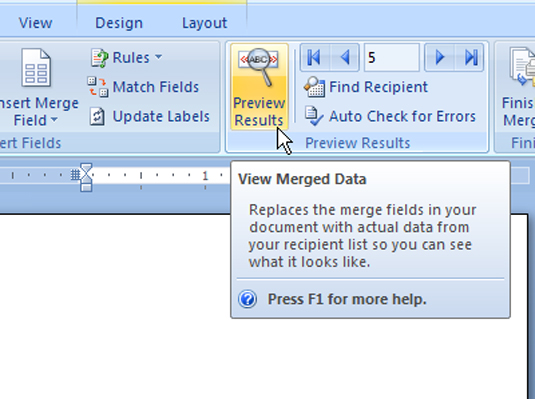 主文檔中的字段消失了!地址列表中第一條記錄中的信息將替換它們。這是第一個自定義的郵件合并字母的顯示方式。
主文檔中的字段消失了!地址列表中第一條記錄中的信息將替換它們。這是第一個自定義的郵件合并字母的顯示方式。 - 仔細閱讀記錄。
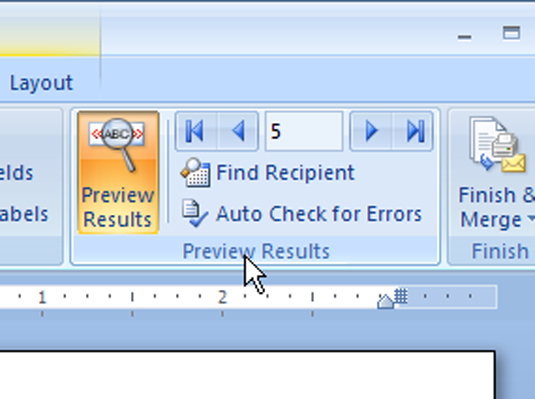 查找格式和標點錯誤,缺少空格,重復字段或多余字段以及尷尬的布局。要糾正錯誤,您必須退出“預覽”模式,然后返回并重新編輯主文檔。
查找格式和標點錯誤,缺少空格,重復字段或多余字段以及尷尬的布局。要糾正錯誤,您必須退出“預覽”模式,然后返回并重新編輯主文檔。 - 再次單擊預覽結果按鈕以退出預覽模式。現在您可以執行實際的合并了。
- 從“完成并合并”菜單中選擇一個選項。
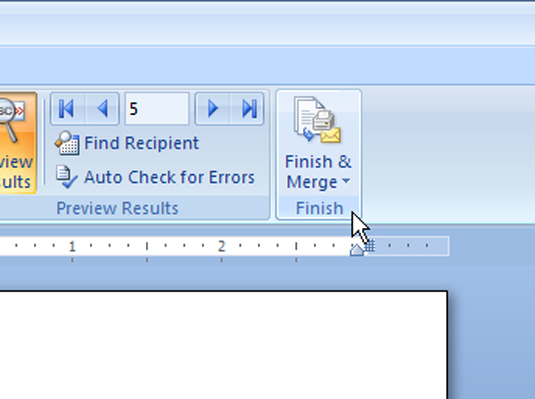
- 打印文檔:通常是顯而易見的選擇:文檔已預覽,可以使用了。如果打印機已全部安裝完畢,選擇此選項將打印文檔并完成該過程。
- 編輯單個文檔:創建一個新的Word文檔,一個接一個地包含所有合并的文檔。此選項是長郵件合并的理想選擇。出現一個對話框,您可以在其中選擇要保存或打印的記錄。
- 單擊全部按鈕以打印或保存所有內容。
- 打印或保存最終文件。
- 要打印文檔,請在“打印”對話框中單擊“確定”。
- 要保存文檔,請從“ Office按鈕”菜單中選擇“另存為”。合并的文檔一起出現在郵件合并創建的單個新文檔中。
- 整理。保存并關閉主文檔。你完成了。






